裁切视频
裁切不想要的视频片段。
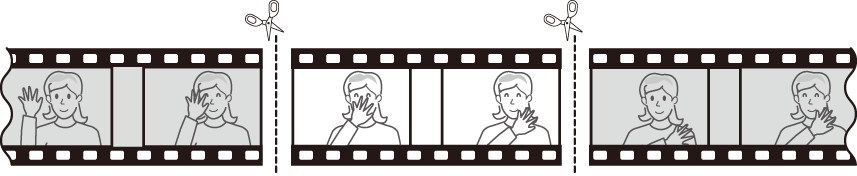
-
全屏显示视频。
将视频暂停在新的起始画面。
- 按下J可开始播放。按下3暂停。
- 当前画面在视频中的大概位置可从视频进度条确定。
- 按下4或2或者旋转指令拨盘可定位所需画面。
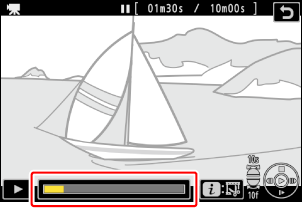
按下i按钮,加亮显示[裁切视频]并按下2。
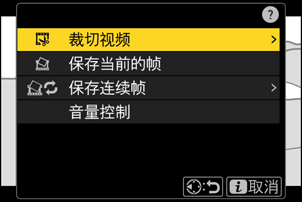
选择开始点。
若要创建一个从当前画面开始的副本,请加亮显示[开始点]并按下J。

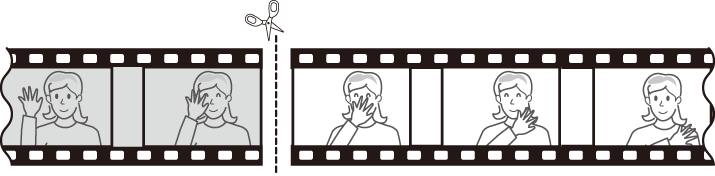
确认新的开始点。
- 若当前未显示所需画面,请按下4或2一次前进或后退一幅画面。
- 将主指令拨盘旋转一档可向前或向后跳越10帧。
- 将副指令拨盘旋转一档可向前或向后跳越10秒。
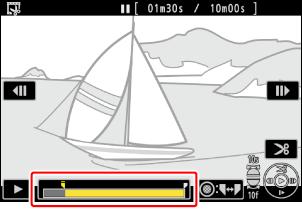
选择结束点。
按下副选择器的中央切换至结束点的选择工具(x),然后按照步骤5中所述选择结束画面(x)。
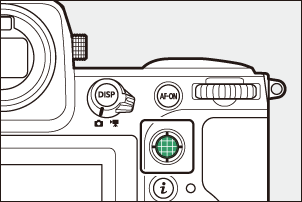
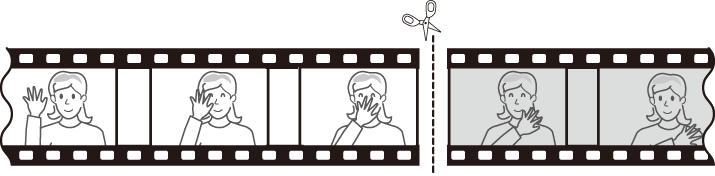
-
按下1创建副本。
预览副本。
- 若要预览副本,请加亮显示[预览]并按下J(若要中断预览并返回保存选项菜单,请按下1)。
- 若要放弃当前副本并返回步骤5,请加亮显示[取消]并按下J。
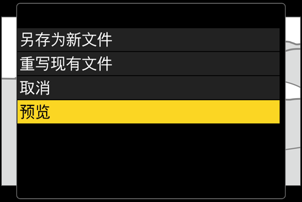
选择保存选项。
选择[另存为新文件]可将编辑后的副本保存为新文件。若要使用编辑后的副本替换原始视频,请选择[重写现有文件]。
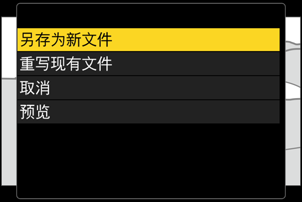
-
保存副本。
按下J即可保存副本。
- 若要仅移除视频的结束片段,请在步骤4中加亮显示[结束点]并按下J,选择结束画面,然后进入步骤7而无需在步骤6中按下副选择器的中央。
- 若要仅移除起始片段,请进入步骤7而无需在步骤6中按下副选择器的中央。
使用i菜单中的[裁切视频]项目也可编辑视频。
